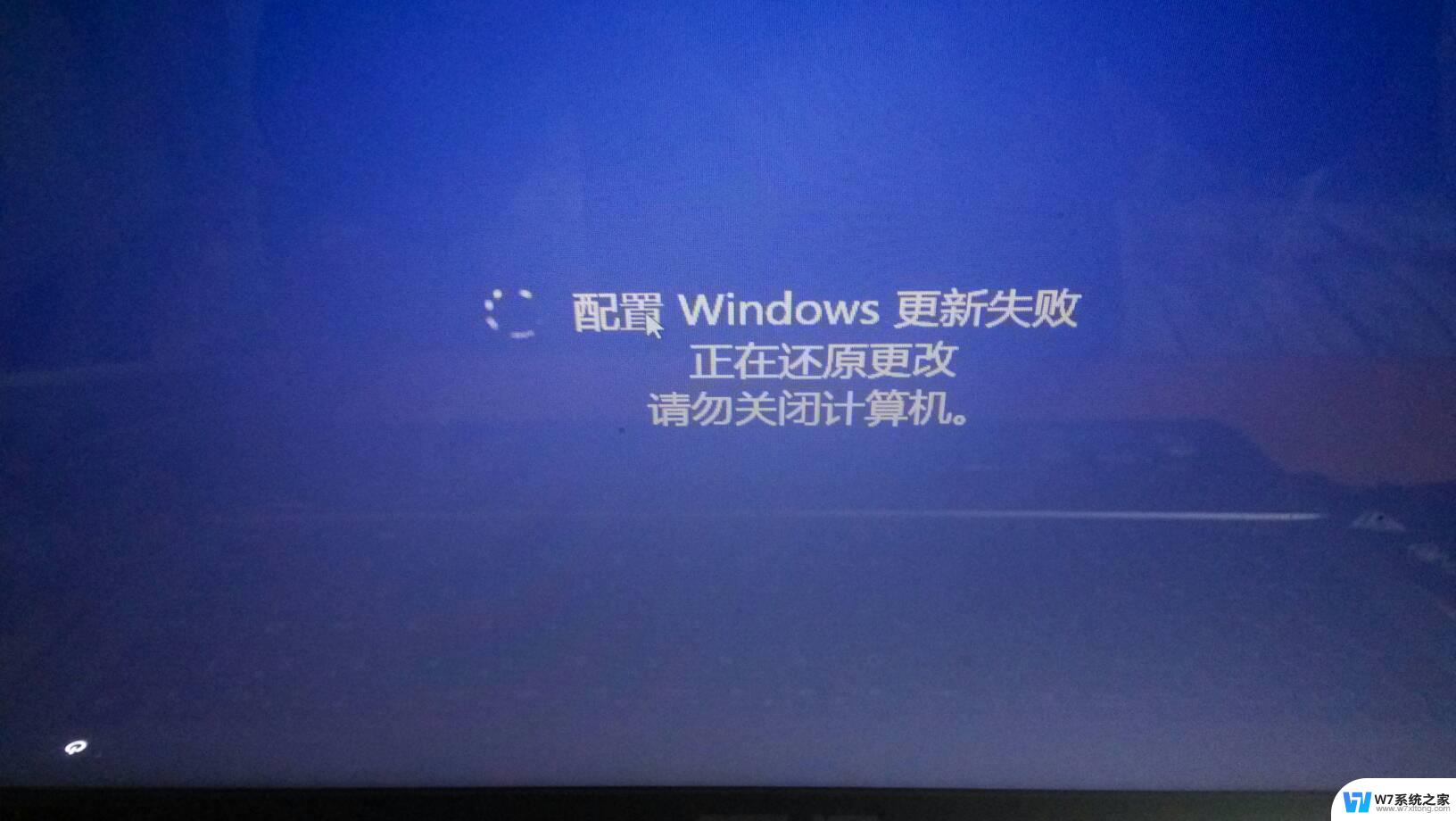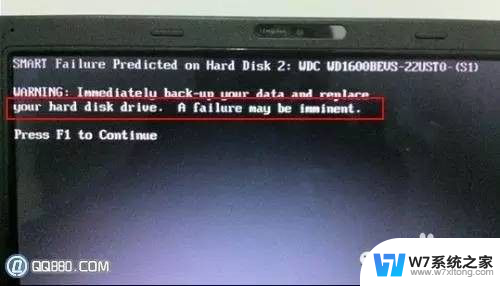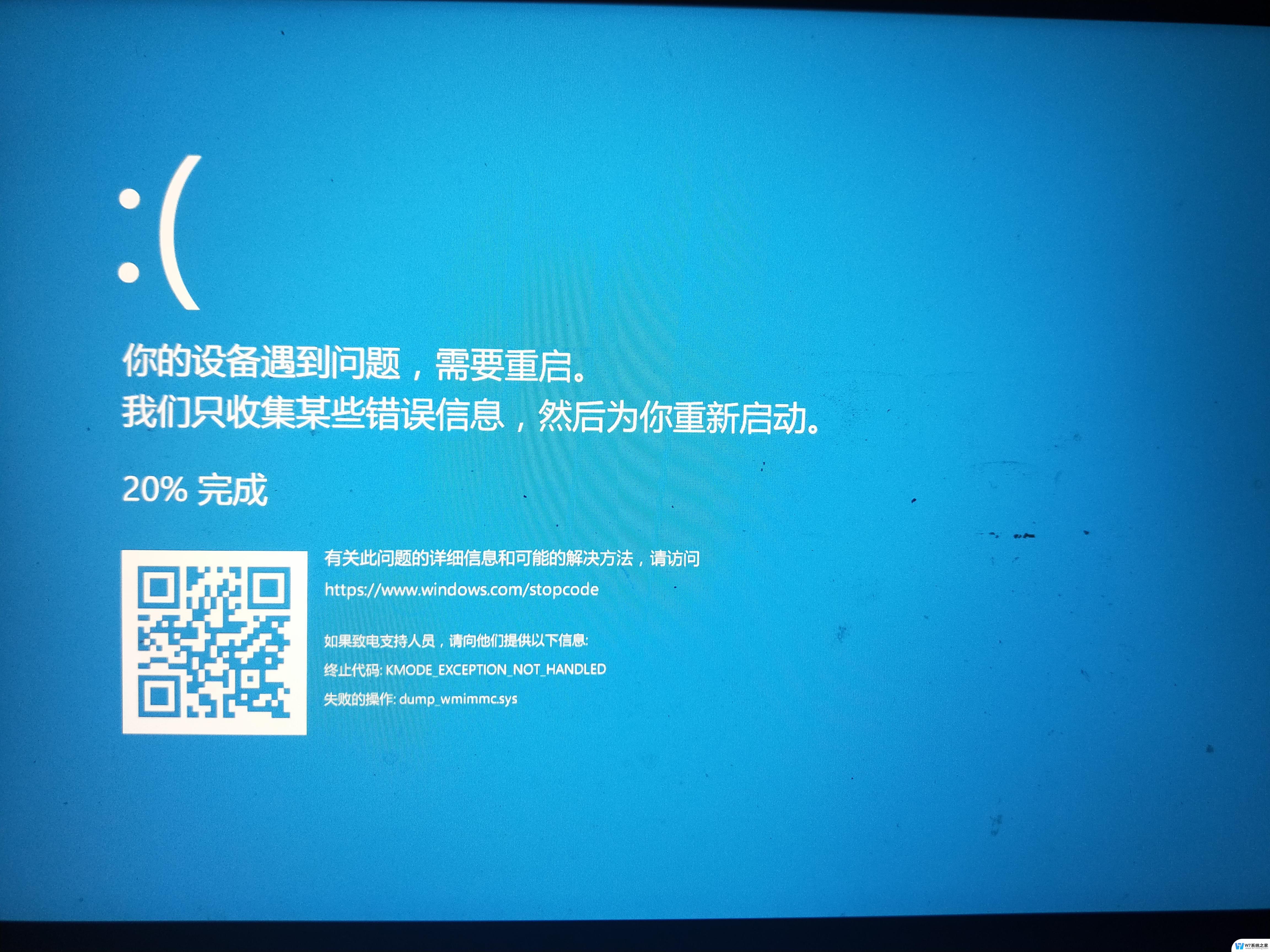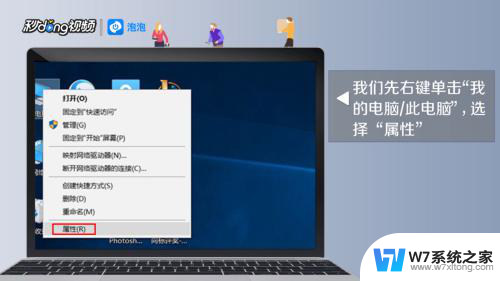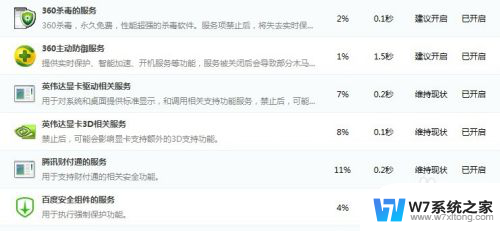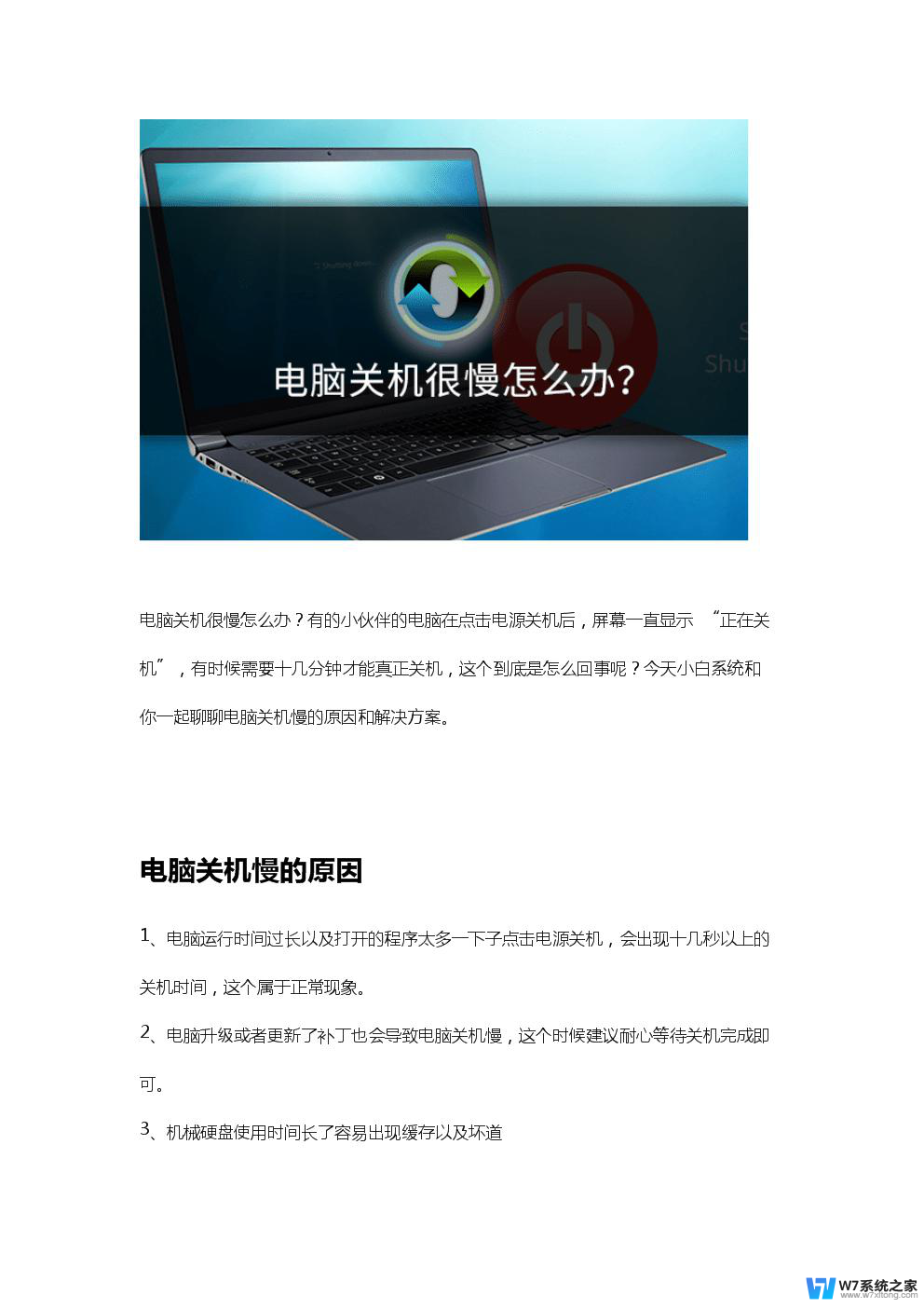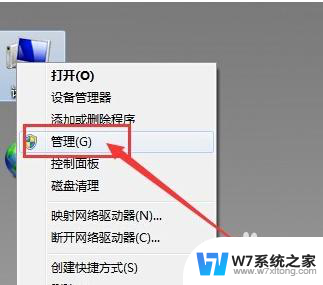刚开机电脑很卡怎么办 电脑开机后反应慢解决方法
电脑开机后反应慢,让人感到非常困扰,这种情况可能是由于系统启动时加载的程序过多,或者是因为电脑中存在病毒或垃圾文件。为了解决这个问题,我们可以尝试清理系统垃圾文件、关闭开机自启动的程序、升级系统或者安装杀毒软件等方法来提升电脑的运行速度。通过这些方法,我们可以让电脑在开机后能够更加快速地响应我们的操作,提高工作效率。
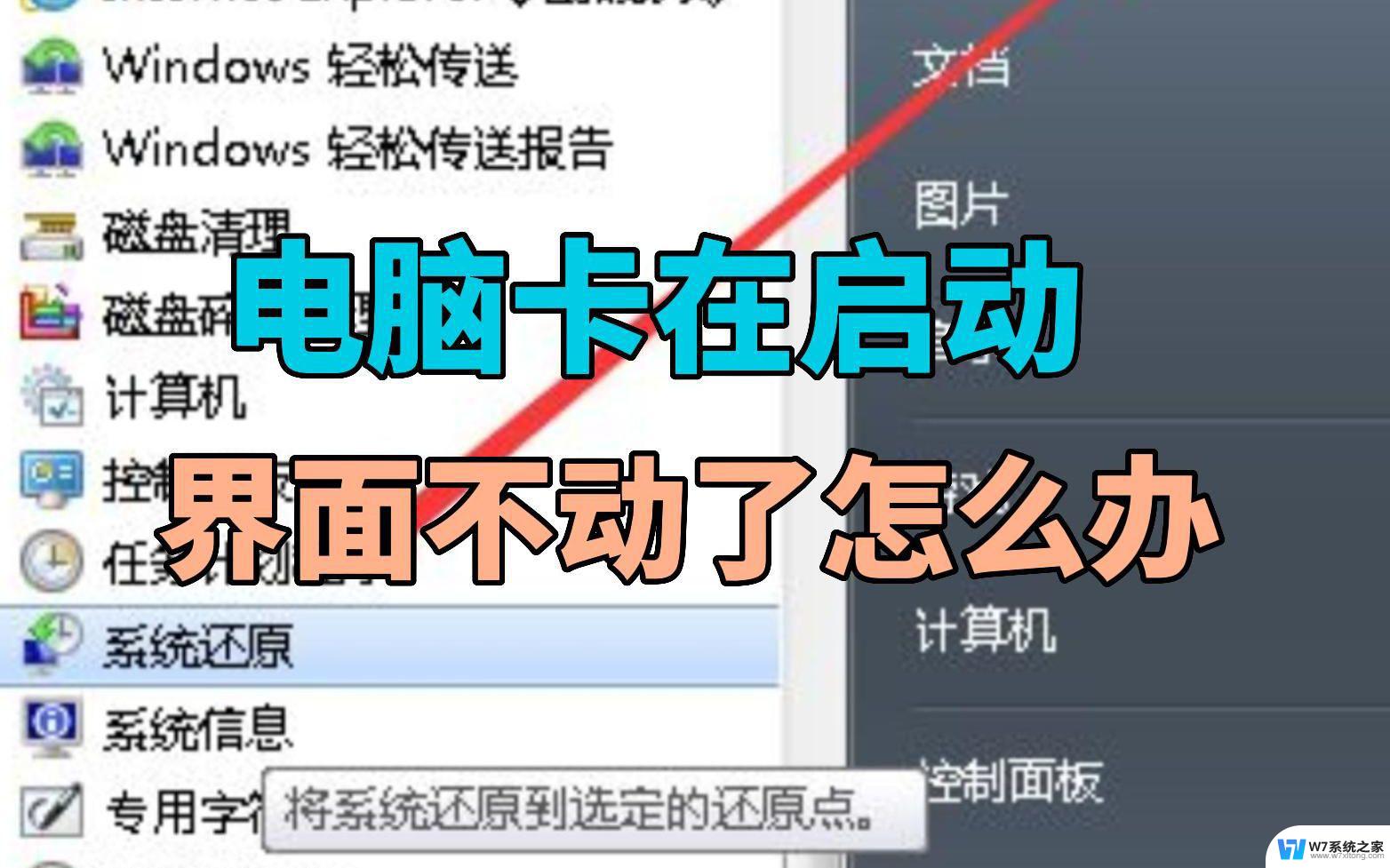
1.为何电脑开机后反应很慢
电脑使用时间久: 在很多刚刚买来的新电脑中,我们会发现其实电脑并不卡,相反它还运行的很快,这就是因为许多硬盘还是暂新的,运行的时候没有阻碍,相反如果是使用了很久的电脑,那么他的硬盘肯定老化而不太能够快速运行。
电脑内 注册表 格多且大: 在日常生活中,出于交际或者办公。我们会注册大量的表格,这些都被电脑一一刻在了硬盘上,这也是为什么公安机关可以根据一个人的电脑来搜集线索有关,因为电脑强大到把每一步你的操作都记住了,时间一长,它的内存就要不够了,反抗的后果就是你的电脑开机后反应很慢。
电脑启动项过多: 在你打开电脑以后是否会跳出许许多多的页面呢?如果是的话那么你的电脑的启动项未免太多了,在开启电脑的同时,那么多软件已近启动,你让电脑开机后反应很快这是不可能的,所以想让电脑开机后反应很慢的这个问题解决,你需要减少你的启动项。
2.电脑开机后反应很慢怎么办
如果打开电脑后速度实在很慢,你可以尝试打开电脑管家试试清除你电脑里的垃圾。可能是过多的垃圾拖慢了电脑运行的速度,或者你需要重装一下系统,可能是你的硬件出了什么问题,当然如果是上网的话,你更加需要检查一下网速,有可能是网速的问题导致电脑速度变慢。
三、 更多方法:
1、启动项太多,解决:打开电脑,开始——运行——输入msconfig——关闭不需要的启动项(只保留输入法和杀毒软件)
;2、电脑使用的时间长了(解决:定期的清理电脑灰尘,一般一年一次,使用频繁的半年一次,如果自己清理不好送去电脑公司清理大约30元左右);
3、电脑中病毒或者垃圾太多。解决:电脑最好装有类似360的杀毒软件和软件助手;定期查杀病毒和清理系统垃圾等;
4、桌面尽量少放文件,对启动是很有影响的;
5、装了两个杀毒软件,一台电脑只能安装一个杀毒软件.同时,尽量不用功能类似重复的软件,尤其是注意设置不要让这些软件随开机启动.(xyz5819 意念时空)
6、系统文件错误的话,就用系统自带的分区检查和整理工具,检查和整理。进入开始菜单》运行》输入CMD》在命令行里输入“chkdsk X: /b /x”(X为查需要检查的盘.比如:D盘) 硬盘碎片用系统自带的就行了,针对坏道,你可以用硬盘坏道测试修复软件测试确定存在后,进行修复。 (xyz5819 意念时空)
7、关闭系统自带的系统更新.系统还原,文件索引.关闭向微软发送错误报告,手动设置TCP/IP属性里的IP地址和子网掩码.网关及DSN服务器。 (xyz5819 意念时空)
8、推荐下载TuneUp Utilities 2011 简体中文版,做一次全面优化或者一键优化.(xyz5819 意念时空)一键优化包含注册表纠错清理.注册表碎片整理.删除无效的快捷方式.删除临时文件.优化电脑 开关 机速度.对磁盘进行碎片整理.(xyz5819 意念时空)肯定能让你的电脑一键修复所有错误,减肥不少并提速不少的.强力推荐! (注意:选中所有分区>不用询问,执行彻底的碎片整理)
系统自带的磁盘修复方法: 具体步骤如下:在我的电脑中选中盘符后单击鼠标右键选属性,在弹出的驱动器属性窗口中依次选择“工具→开始检查”并选择“自动修复文件系统错误”和“扫描并恢复坏扇区”。然后点击开始,扫描时间会因磁盘容量及扫描选项的不同而有所差异(按上面的方法做后,会弹出一个框,点是, 自动关机 后在开机进行修复,Win7选按计划磁盘检查按钮)。硬盘坏道将导致电脑系统文件损坏或丢失,电脑无法启动或死机。硬盘坏道可以采用NDD磁盘工具或Scandisk来修复。如果故障依旧,请还原一下系统或重装(还是不行格式化硬盘重新分区重装,在不行就要换硬盘了,或检修一下去吧)。3)如果总是这样,先软后硬,重新安装操作系统,不要安装软件、补丁、驱动等,看看开机还有问题吗?如果没有在逐步的安装驱动、补丁、软件,找出不合适的东西就不要安装了(有问题请你追问我)。请注意:如果还原系统或重装后,安装驱动、补丁、软件等东西时,一定要将影响你这次出事的东西不要在安装上去了,否则就白还原或重装了。4)硬件方面,如硬盘、内存等是否出现问题,CPU等硬件的温度是否高,如果是硬件问题引起的,建议检修一下去。
以上就是关于刚开机电脑很卡怎么办的全部内容,如果有遇到同样情况的用户,可以按照小编提供的方法来解决。